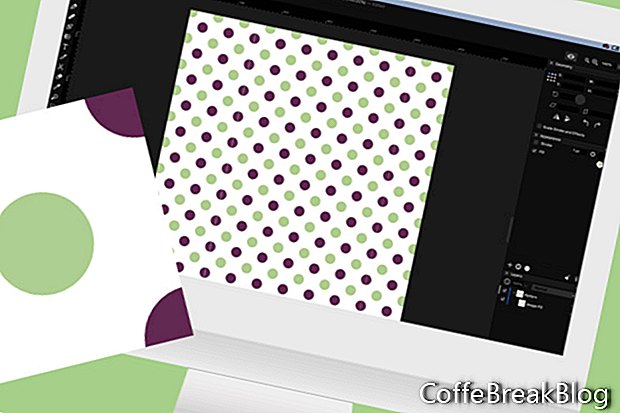У цьому підручнику ми продовжимо працювати над безшовної схемою поверхонь з повторною краплею в краплі в Amadine, новому додатку векторного малювання для Mac. Тепер, коли ми закінчили шаблон, ми можемо налаштувати кольори та створити наш перший візерунок поверхні. Цей візерунок буде 1000 x 1000 пікселів при 300 dpi, що є ідеальним розміром для використання в якості фонового малюнка для наклейок планувальника.
- Відкрийте «Half Drop Circle Template.amdn» у програмі Amadine.
- Щоб змінити колір центрального кола, виберемо коло на Листі та відкриємо панель «Колір» на панелі «Зовнішній вигляд». На панелі «Колір» ви можете встановити обраний колір. Я використовував зелений колір (# a1cd7c) для центрального кола, а фіолетовий (# 932e78) для кутових кіл. Я встановив колір тла біля білого (#fffcfc).
- Щоб змінити колір фону, виберіть шар «Колір» на панелі «Шари». На панелі «Вигляд» встановіть колір тла на ваш вибір (див. Скріншот).
Повторіть процес для п’яти кіл. Тепер ми можемо експортувати цей візерунок у вигляді файлу EPS, підтримуючи вектори.
- У меню виберіть Файл - Експорт. У вікні Експорт (див. Скріншот) виберіть EPS. Встановіть область експорту на весь документ, а DPI - на 300. Назвіть файл зображення GreenPurplePolkaDot. Клацніть Експорт.
Тепер, коли у нас є шаблони половини краплі, ми можемо використовувати його для створення поверхневого малюнка. Почнемо новий документ, але цього разу він буде 1000 x 1000 пікселів. Це хороший розмір для цифрової наклейки з повною коробкою. Якщо ваш проект більший, вам знадобиться більший аркуш.
- Почніть новий документ, натиснувши «Файл - Новий» та встановіть наступні значення у вікні «Новий документ». Натисніть кнопку Створити.
Тип: Друк
Заздалегідь встановлений: Спеціальний
Ширина: 1000 пікс
Висота: 1000 пікс
Одиниці: Пікселі
Орієнтація: Портрет
Тепер ми додамо прямокутник на шар за замовчуванням і заповнимо прямокутник нашим повторним малюнком.
- Виберіть рівень 1 та назвіть його Візерунок.
- Намалюйте форму прямокутника над цим шаром і назвіть шар Шлях Повторіть. Вимкніть обведення і продовжуйте заливку. (див. скріншот).
- Вибравши шар Повторити, натисніть на значок Заповнити колір, щоб відкрити панель «Колір». Перейдіть на вкладку Зображення, а потім на кнопку Зображення. Виберіть GreenPurplePolkaDot.eps файл, який ми щойно створили. Встановіть тип заливки на плитку. Ви повинні побачити шаблон, що повторюється на всьому Листі (див. Скріншот).
Ви можете керувати розміром повторення горошок за допомогою повзунка Scale.
- Клацніть Файл - Зберегти, щоб зберегти тестовий зразок у форматі .amdn.
Швидкий видавець
Амадин
Програмне забезпечення BeLight
Скріншоти Amadine, які використовуються з дозволу компанії BeLight Software Ltd.
Назад